パスファインダーとは複数のパスを合成させたり、逆に一方のパスからもう一方の形を切り抜いたりする事ができる一連の機能の事です。 手作業では再現が難しい幾何学的なパスも工夫次第で比較的簡単に作ることができます。
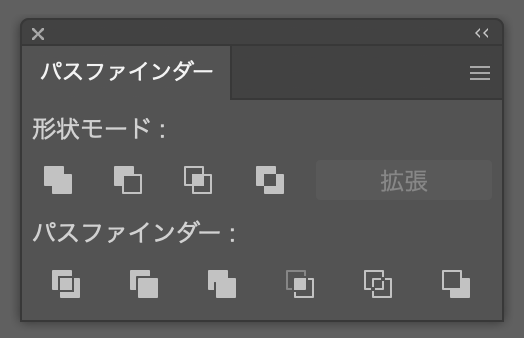
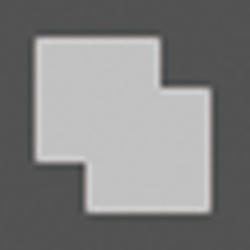
合体
パス同士を合体させられる
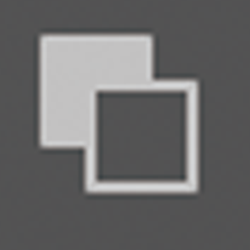
前面オブジェクトで型抜き
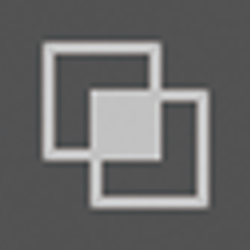
交差
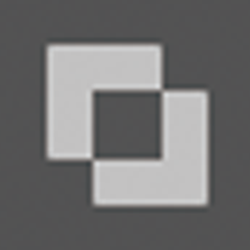
中マド
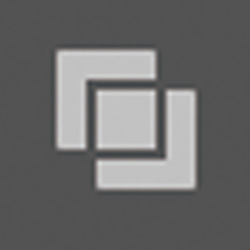
分割
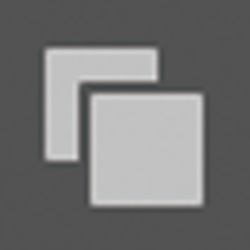
刈り込み
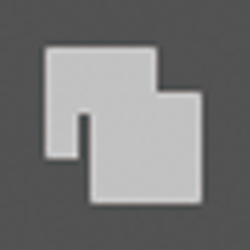
合流
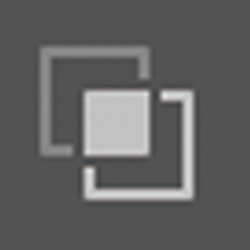
切り抜き
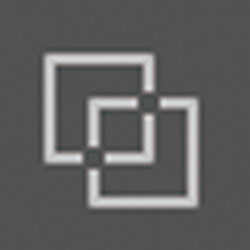
アウトライン
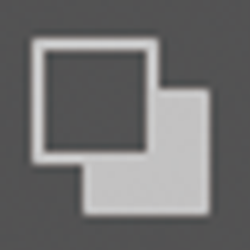
背面オブジェクトで型抜き
パスファインダーとは複数のパスを合成させたり、逆に一方のパスからもう一方の形を切り抜いたりする事ができる一連の機能の事です。 手作業では再現が難しい幾何学的なパスも工夫次第で比較的簡単に作ることができます。
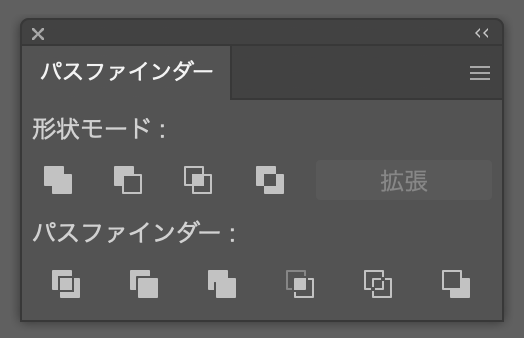
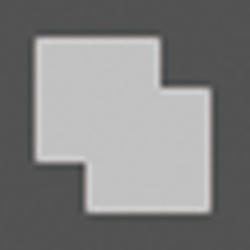
合体
パス同士を合体させられる
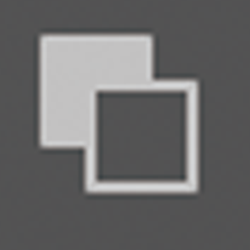
前面オブジェクトで型抜き
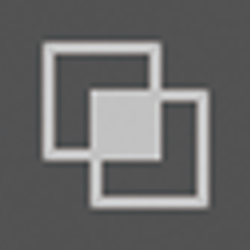
交差
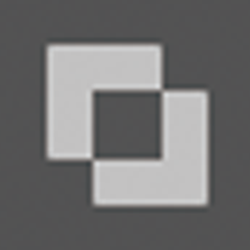
中マド
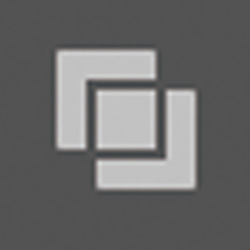
分割
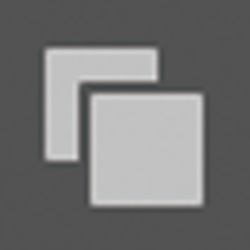
刈り込み
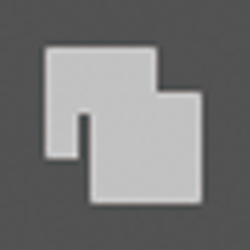
合流
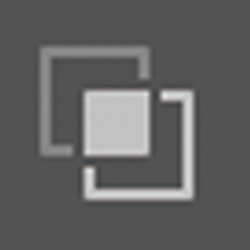
切り抜き
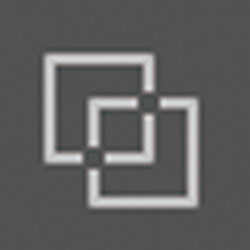
アウトライン
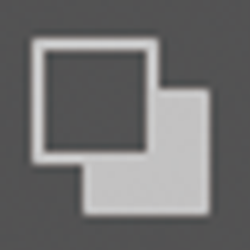
背面オブジェクトで型抜き
ガイドはイラストレーターでデザインをする時に、とても重要な役割をしてくれます。
ガイドを使うと図形や文字などの配置作業がスムーズに行えます。
Illustratorの上部のナビゲーションの 表示 >定規 > 定規を表示 を選択し
上部と左側に、定規が表示されます。
定規の箇所を選択し、ドラッグすることでガイドラインを引くことができます。
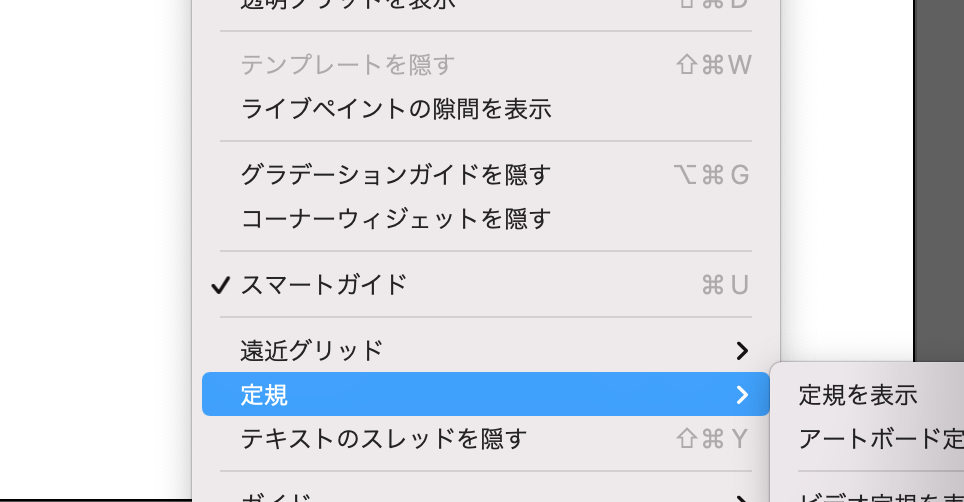
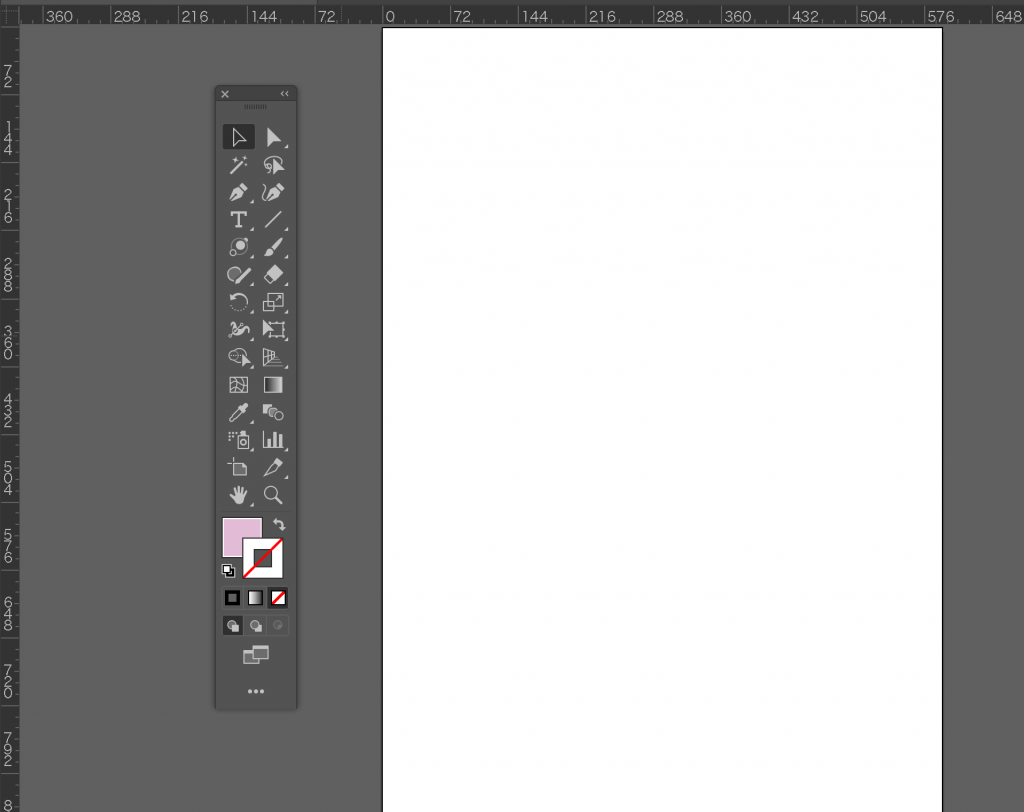
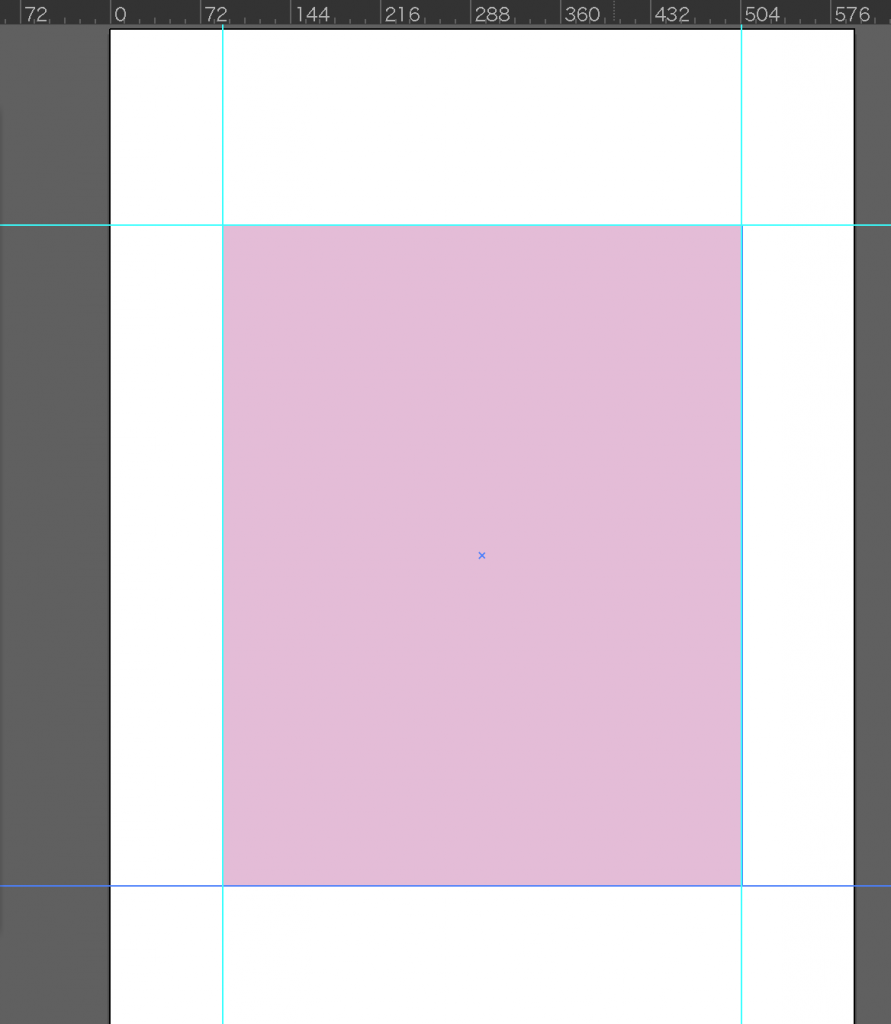
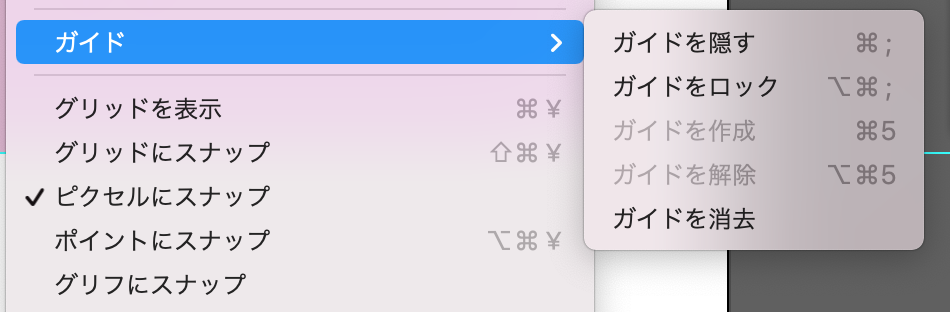
ガイドの詳細設定は 表示 >ガイド > を選択し、
ガイドの非表示や、ガイドのロック、ガイドの消去なども行えます。
イラストレーターでオブジェクトを描画する方法は多数存在します。その中で、四角形や円など簡単な図形を描くのに向いているのが「図形ツール」です。図形ツールを使うことで、単純な図形を素早く効率的にアートボード上に作ることができます
長方形ツールを選択すると、文字通り長方形の作成ができます。
下の図のツールの箇所から、選択できます。
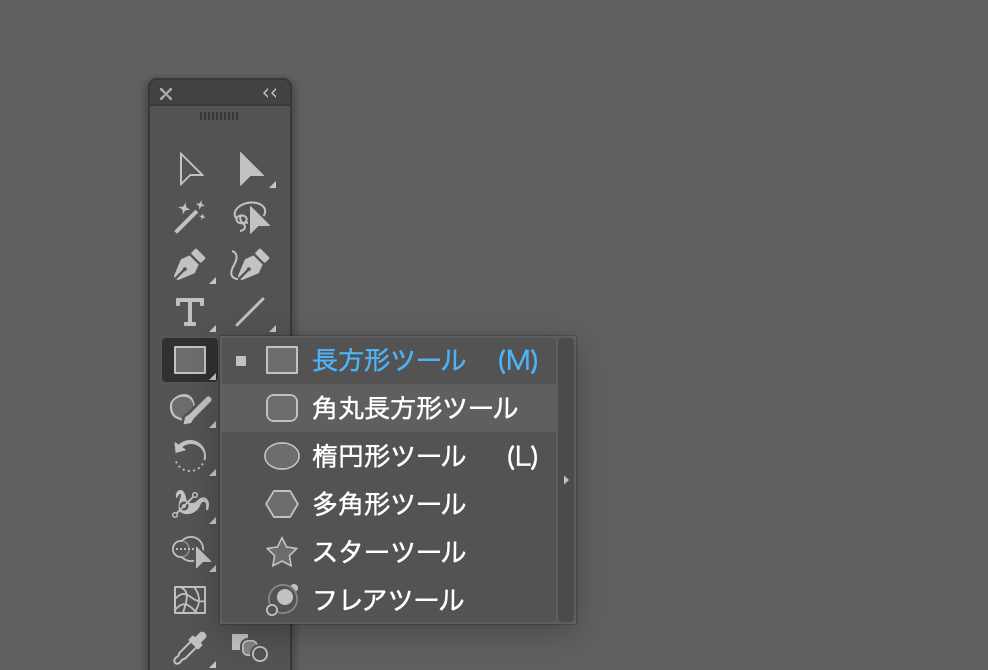
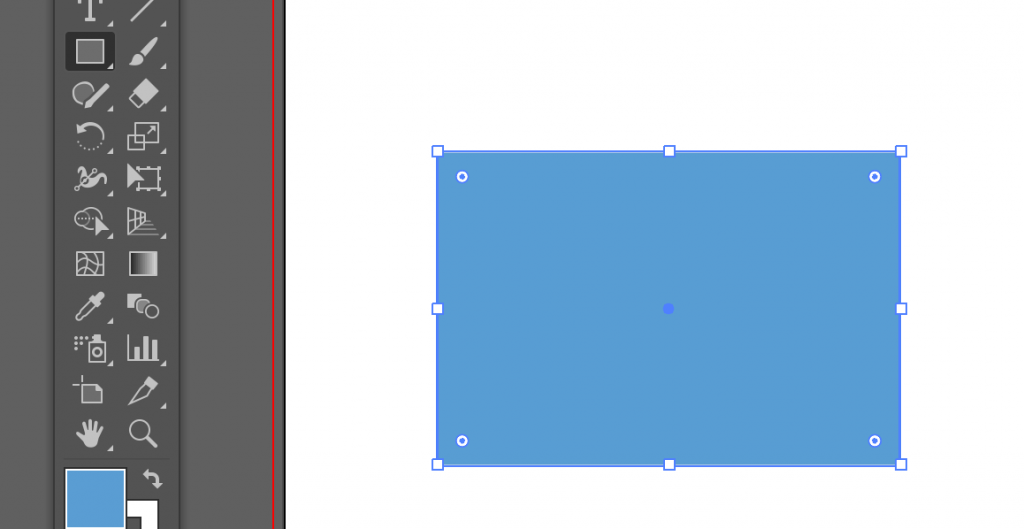
長方形ツールを選択した状態でドラックすると長方形の作成ができ、
shiftキーを押したままドラックすると正方形が作成できます。
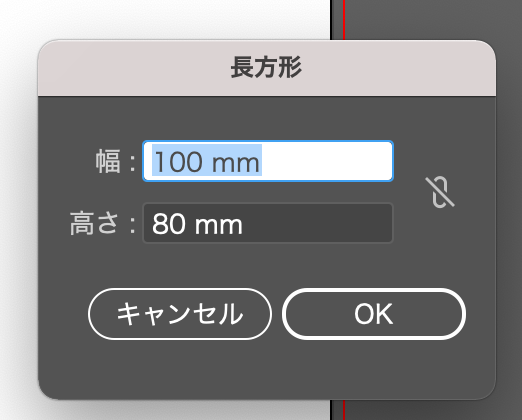
ツールを選択した状態で、アートボードをクリックすると
「幅」と「高さ」を指定して作成することもできます。
楕円形ツールを選択すると、文字通り円形の作成ができます。
下の図のツールの箇所から、選択できます。
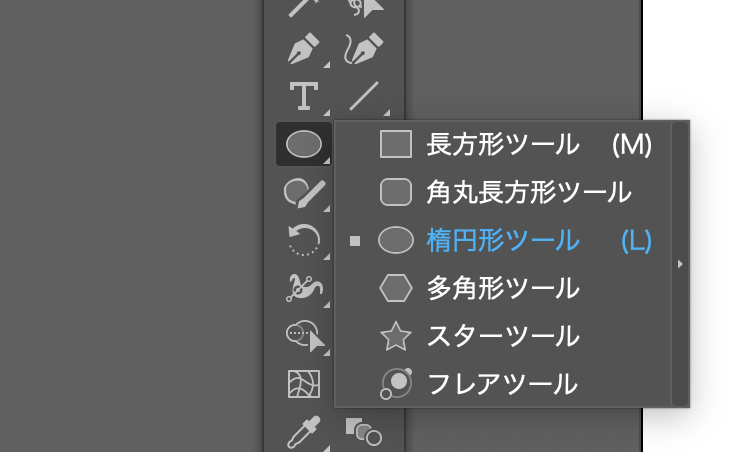
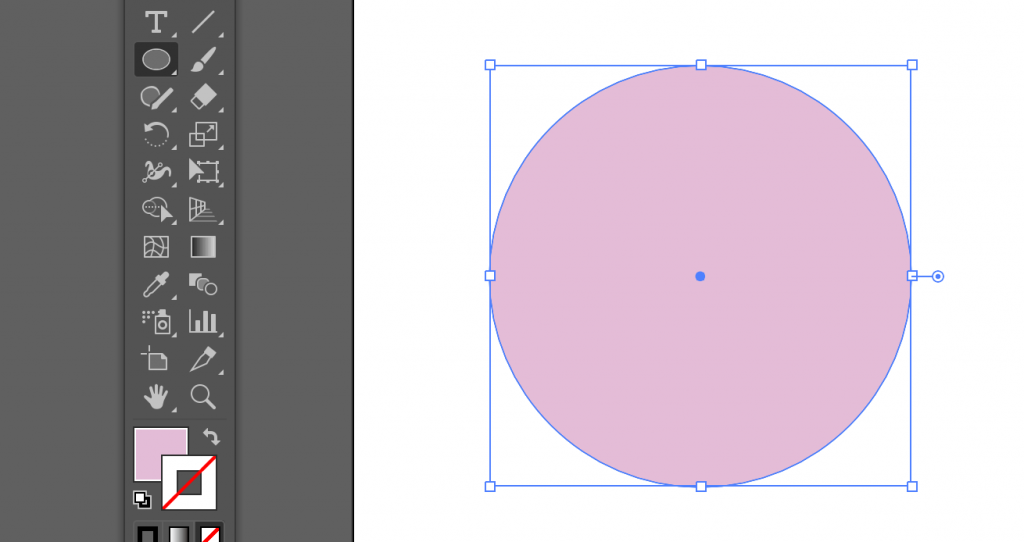
楕円形ツールを選択した状態でドラックすると円の作成ができ、
長方形ツールと同様に、shiftキーを押したままドラックすると正円が作成できます。
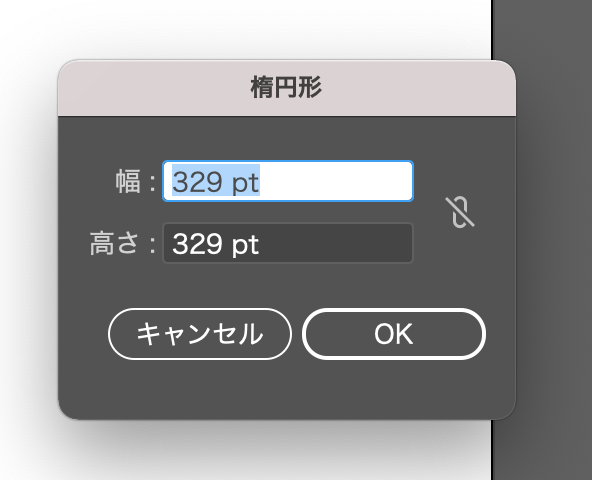
ツールを選択した状態で、アートボードをクリックすると
「幅」と「高さ」を指定して円を作成することもできます。